Thủ thuật, Mẹo hay, Tin công nghệ
Cách kết nối Microsoft Surface Pen với Surface của bạn
Trong hướng dẫn này, chúng tôi sẽ hướng dẫn bạn cách kết nối Microsoft Surface Pen với Surface PC của bạn.
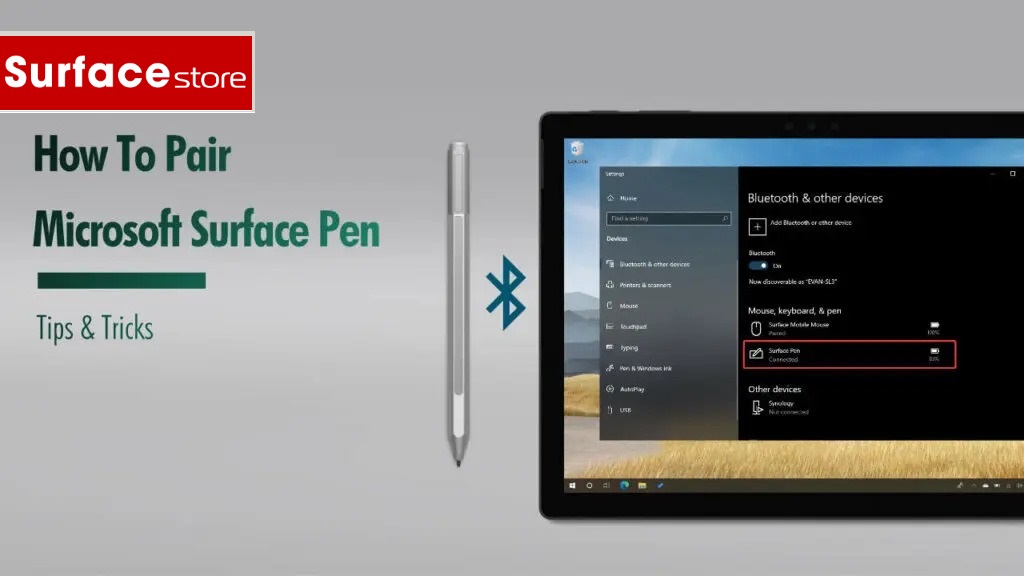
Bút Surface Pen là một công cụ thiết yếu bạn nên sử dụng cho Surface PC của mình vì tất cả Surface ngoại trừ Surface RT và Surface 2. Trên thực tế, bạn có thể sử dụng Surface Pen để phác thảo hoặc vẽ trên Surface của mình mà không cần kết nối hoặc ghép nối trước. Tuy nhiên, ghép nối Surface Pen với máy tính xách tay hoặc máy tính bảng của bạn cho phép bạn truy cập nhiều thông tin và chức năng của Surface Pen hơn.
Cách kết nối Microsoft Surface Pen
Mục lục
- 1 Cách kết nối Microsoft Surface Pen
- 1.1 2. Mở Cài đặt Windows Trước tiên, bạn cần truy cập Cài đặt Windows bằng cách đi tới Bắt đầu và nhấp vào Hộp số biểu tượng (hoặc bằng cách sử dụng phím tắt Win + I).
- 1.2 3. Đi tới Thiết bị
- 1.3 4. Chọn “Thêm Bluetooth hoặc các thiết bị khác” Bên trong trang “Bluetooth & thiết bị khác“(Bluetooth & other devices), nhấp vào “
- 1.4 5. Chọn “Bluetooth” Chọn tùy chọn đầu tiên có “Bluetooth” để kết nối với bất kỳ thiết bị Bluetooth nào bao gồm Microsoft Surface Pen.
Có một vài cách tiếp cận để ghép nối hoặc kết nối Surface Pen với PC của bạn và đây là cách đơn giản nhất để làm điều đó.
1. Đặt Surface Pen ở Chế độ ghép nối Để đặt Bút Surface Pen ở chế độ ghép nối (bật chế độ có thể phát hiện Bluetooth).
- Nhấn và giữ nút tẩy đuôi trong 5 – 7 giây.
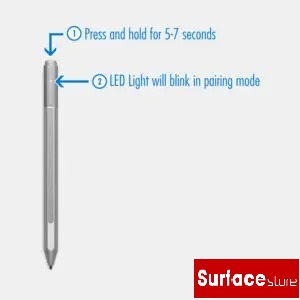
- Đèn LED trắng sẽ nhấp nháy khi ở chế độ ghép nối. Bây giờ bạn có thể tiếp tục quá trình ghép nối trên máy tính của mình.
2. Mở Cài đặt Windows Trước tiên, bạn cần truy cập Cài đặt Windows bằng cách đi tới Bắt đầu và nhấp vào Hộp số biểu tượng (hoặc bằng cách sử dụng phím tắt Win + I).
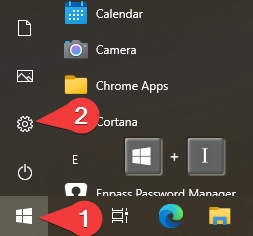
3. Đi tới Thiết bị
Trong Cài đặt Windows, chọn “Thiết bị“(Devices).

4. Chọn “Thêm Bluetooth hoặc các thiết bị khác” Bên trong trang “Bluetooth & thiết bị khác“(Bluetooth & other devices), nhấp vào “
+ Thêm Bluetooth hoặc các thiết bị khác“.
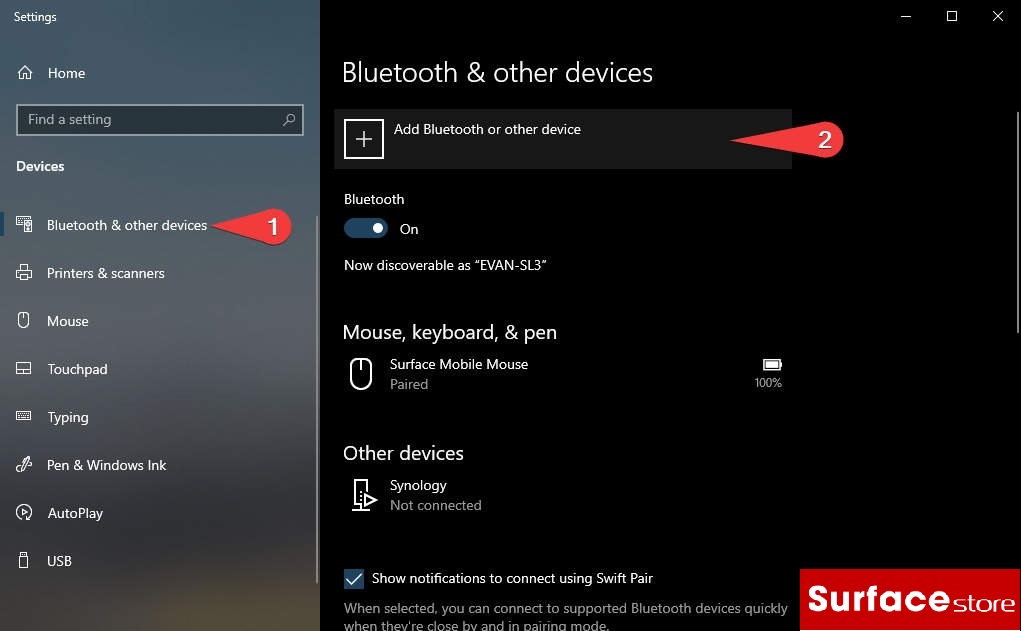
Quan trọng: Đảm bảo rằng Bluetooth được bật Surface của bạn bằng cách chuyển nút chuyển đổi Bluetooth sang bật như trong hình trên.
5. Chọn “Bluetooth” Chọn tùy chọn đầu tiên có “Bluetooth” để kết nối với bất kỳ thiết bị Bluetooth nào bao gồm Microsoft Surface Pen.
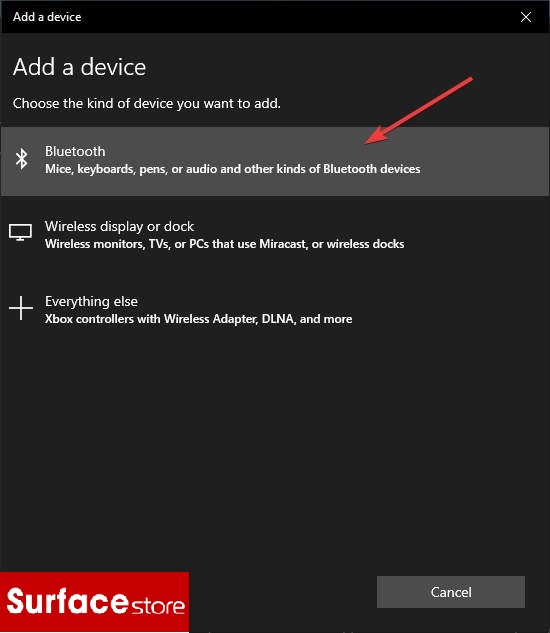
6. Chọn “Surface Pen”
Sẽ mất vài giây để phát hiện ra tín hiệu Bluetooth Surface Pen. Chọn Surface Pen khi nó xuất hiện trong danh sách.
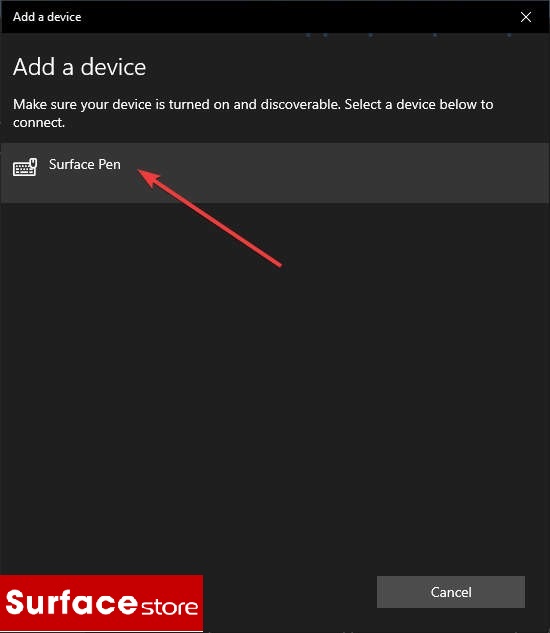
7.Nhấp vào “Done”
Sau khi quá trình ghép nối hoàn tất, hãy nhấp vào Xong để đóng cửa sổ.
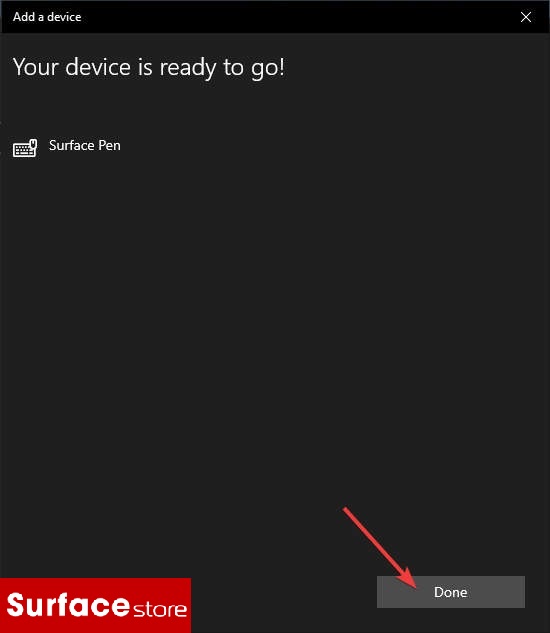
Xem thêm: Dịch vụ sửa chữa Surface tại Hà Nội và TP.Hồ Chí Minh lấy ngay.


